|
COLORFUL

Ringrazio Harmi per avermi permesso di tradurre i suoi tutorial.

qui puoi trovare qualche risposta ai tuoi dubbi.
Se l'argomento che ti interessa non è presente, ti prego di segnalarmelo.
Questo tutorial è stato creato con Corel19 e tradotto con Corel X, ma può essere realizzato anche con le altre versioni di PSP.
Dalla versione X4, il comando Immagine>Rifletti è stato sostituito con Immagine>Capovolgi in orizzontale,
e il comando Immagine>Capovolgi con Immagine>Capovolgi in verticale.
Nelle versioni X5 e X6, le funzioni sono state migliorate rendendo disponibile il menu Oggetti.
Con la versione X7 sono tornati i comandi Immagine>Rifletti e Immagine>Capovolgi, ma con nuove funzioni.
Vedi la scheda sull'argomento qui
Traduzione francese/traduction française qui/ici
Le vostre versioni/vos versions qui/ici
Occorrente:
Materiale qui
Tubes:
tube della donna: TubeNaraPamplona1559
Gabry-fiori71-17
Maschera
@Ildiko_Mask_free_017
Selezioni
hpkselectie 98/99/100
Preset
harmishadow 2
Paletta colori
Grazie agli autori per il materiale utilizzato.
Filtri
in caso di dubbi, ricorda di consultare la mia sezione filtri qui
Filters Unlimited 2.0 qui
Alien Skin Eye Candy 5 Impact - Perspective Shadow qui
Graphics Plus - Cross Shadow qui
Toadies - Weaver qui
AP 01 [Innovations] - Lines SilverLining qui
Mehdi - Wavy Lab qui
Mura's Meister - Perspective Tiling qui
Tramages - Cirquelate, Tow the line qui
I filtri Toadies, Tramages e Graphics Plus si possono usare da soli o importati in Filters Unlimited
(come fare vedi qui)
Se un filtro fornito appare con questa icona  deve necessariamente essere importato in Filters Unlimited. deve necessariamente essere importato in Filters Unlimited.

Se vuoi usare altri colori, non esitare a cambiare le modalità di miscelatura e l'opacità dei livelli.
Metti il preset  nella cartella del filtro Alien Skin Eye Candy 5 Impact>Settings>Shadow. nella cartella del filtro Alien Skin Eye Candy 5 Impact>Settings>Shadow.
Cliccando sul file una o due volte (a seconda delle tue impostazioni),
automaticamente il preset si installerà nella cartella corretta.
perchè uno o due clic vedi qui
Se preferisci, puoi importare direttamente il preset nel corso del tutorial
Come fare vedi la scheda del filtro Eye Candy qui
Metti le selezioni nella cartella Selezioni.
Apri la maschera in PSP e minimizzala con il resto del materiale.

Colori utilizzati:
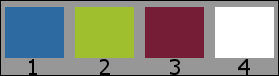
Apri la paletta dei colori in PSP per cambiare i colori facilmente.
Con lo strumento Contagocce 
clicca con il tasto sinistro del mouse per impostare il colore come colore di primo piano
e con il tasto destro del mouse per impostare il colore come colore di sfondo

1. Imposta il colore di primo piano con il colore 2
e il colore di sfondo con il colore 1.
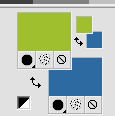
2. Apri una nuova immagine trasparente 850 x 550 pixels.
3. Effetti>Plugins>Mehdi - Wavy Lab
attenzione è Wavy Lab (con tre colori), non Wavy Lab 1.1 (con 4 colori).
Questo filtro lavora con i colori della paletta:
il primo è il colore di sfondo, il secondo quello di primo piano.
Cambia il terzo colore creato dal filtro con il colore 3 
per ottenere un risultato differente, puoi cambiare il colore 3 con il colore 4.
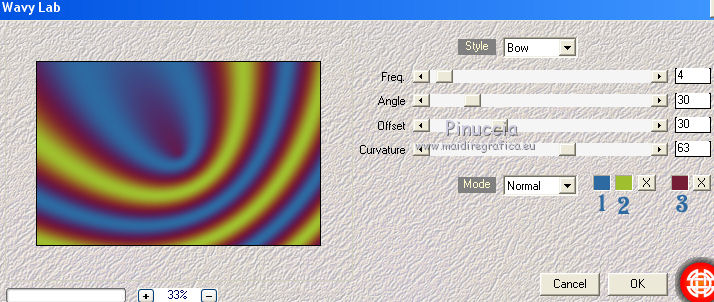
4. Livelli>Duplica.
Immagine>Rifletti.
Abbassa l'opacità di questo livello al 50%.
5. Effetti>Effetti di immagine>Motivo unico, con i settaggi standard.

6. Livelli>Unisci>Unisci giù.
7. Regola>Sfocatura>Sfocatura radiale.

8. Effetti>Plugins>Filters Unlimited 2.0 - Tramages - Cirquelate.

9. Selezione>Seleziona tutto.
Livelli>Nuovo livello raster.
10. Apri il tube TubeNaraPamplona1559 e vai a Modifica>Copia.
Torna al tuo lavoro e vai a Modifica>Incolla nella selezione.
Selezione>Deseleziona.
11. Effetti>Effetti di distorsione>Tasselli.

12. Effetti>Plugins>Toadies - Weaver.

13. Cambia la modalità di miscelatura di questo livello in Sovrapponi (o come preferisci)
e abbassa l'opacità al 70%.
14. Effetti>Effetti di bordo>Aumenta.
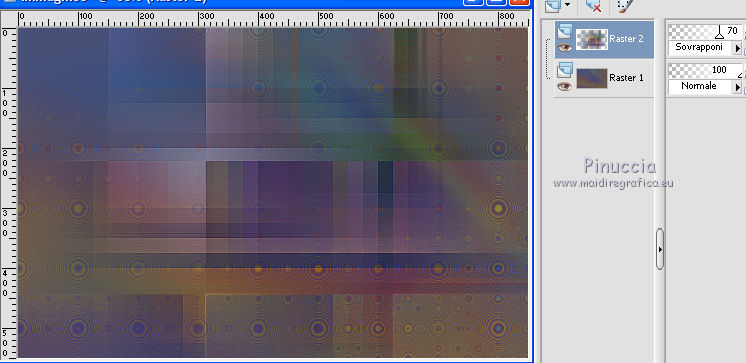
15. Livelli>Duplica.
Immagine>Ruota per gradi - 90 gradi a sinistra.

16. Premi il tasto K per attivare lo strumento Puntatore 
se stai usando PSP 9 il tasto D per attivare lo strumento Deformazione 
in modalità Scala  , ,
spingi il nodo centrale destro verso sinistra, fino a 300 pixels.
(se non visualizzi i Righelli, vai a Visualizza>Righelli)
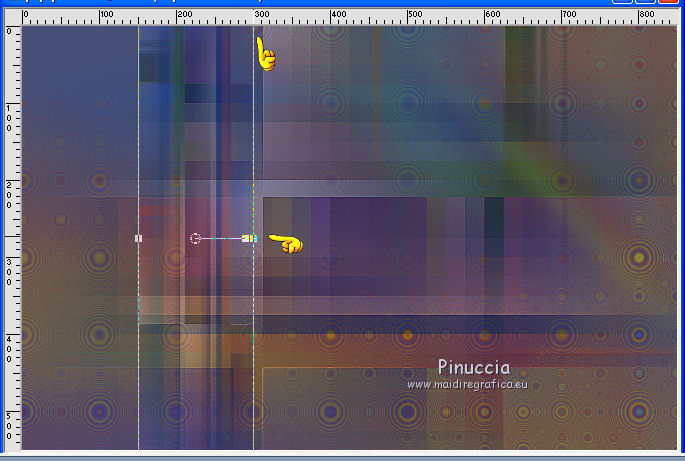
Tasto M per deselezionare lo strumento.
17. Effetti>Effetti di immagine>Scostamento.

18. Effetti>Effetti di trama>Veneziana con un colore a scelta tra i quattro della paletta.
Io ho scelto il colore 2 

19. Effetti>Plugins>AP 01 [Innovations] - Lines SilverLining - Arrow.
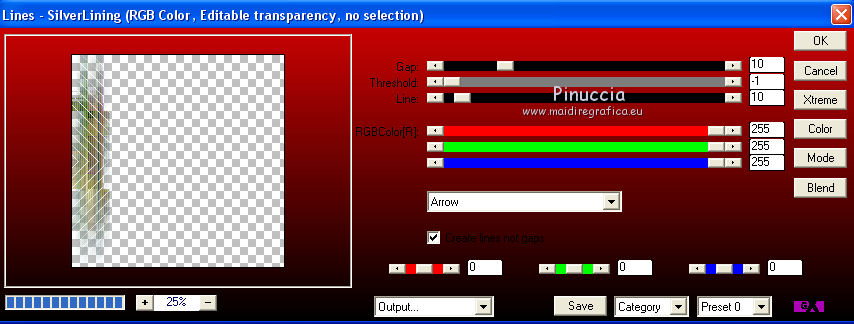
20. Livelli>Duplica.
Regola>Sfocatura>Sfocatura gaussiana - raggio 25.

21. Cambia la modalità di miscelatura di questo livello in Luce diffusa, o Schiarisci, o a come preferisci, opacità 100.
Livelli>Disponi>Sposta giù.
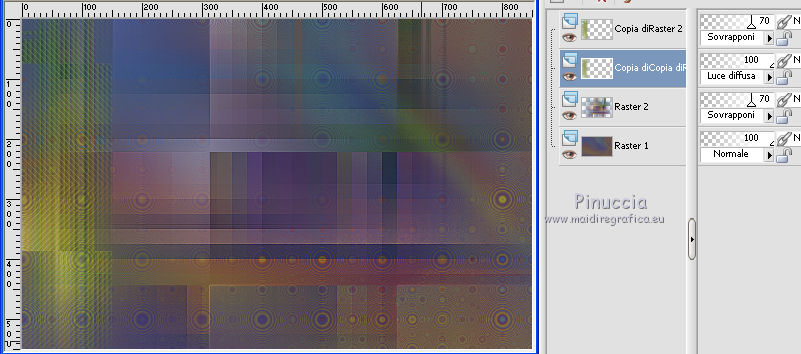
22. Attiva il livello superiore.
Livelli>Nuovo livello raster.
Riempi  con un colore a scelta tra i quattro della paletta. con un colore a scelta tra i quattro della paletta.
Per il mio esempio ho scelto il colore 3 
23. Livelli>Nuovo livello maschera>Da immagine.
Apri il menu sotto la finestra di origine e vedrai la lista dei files aperti.
Seleziona la maschera @Ildiko_Mask_free-017.

Livelli>Unisci>Unisci gruppo.
24. Effetti>Plugins>Tramages - Tow the line.
Filters Unlimited non tiene in memoria i settaggi;
per questo ho preferito usare il filtro da solo, nel caso volessi rifare il lavoro
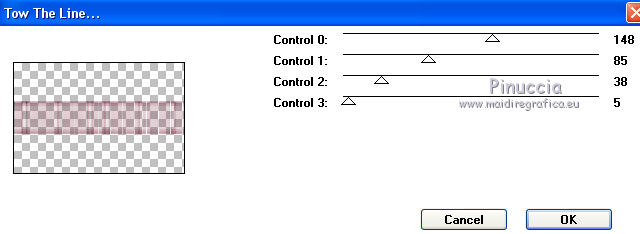
25. Attiva lo strumento Selezione 
(non importa il tipo di selezione impostato, perchè con la selezione personalizzata si ottiene sempre un rettangolo)
clicca sull'icona Selezione personalizzata 
e imposta i seguenti settaggi.

Premi sulla tastiera il tasto CANC 
Selezione>Deseleziona.
26. Livelli>Nuovo livello raster.
Selezione>Carica/Salva selezione>Carica selezione da disco.
Cerca e carica la selezione hpkselectie98.
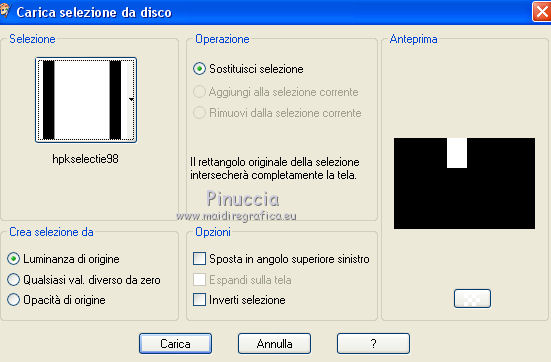
Imposta il colore di sfondo con il colore 3.
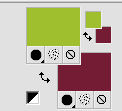
Riempi  la selezione con il colore 3 la selezione con il colore 3 
27. Selezione>Modifica>Contrai - 2 pixels.
Riempi  con il colore 2 con il colore 2  . .
28. Selezione>Modifica>Contrai - 2 pixels.
Riempi  con il colore 3 con il colore 3  . .
29. Selezione>Modifica>Contrai - 2 pixels.
Premi sulla tastiera il tasto CANC.
30. Apri il tube Gabry-fiori71-17 e vai a Modifica>Copia.
Torna al tuo lavoro e vai a Modifica>Incolla come nuovo livello.
Posiziona  il tube sulla selezione. il tube sulla selezione.
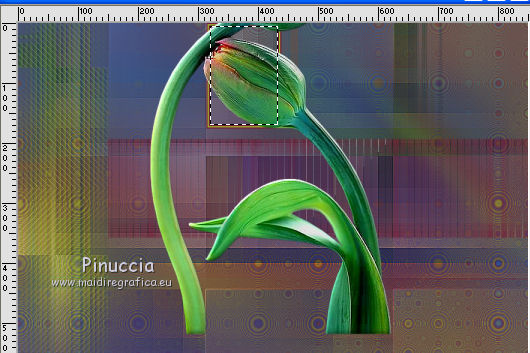
31. Selezione>Inverti.
Premi sulla tastiera il tasto CANC.
Selezione>Deseleziona.
32. Abbassa l'opacità di questo livello al 70%.
33. Effetti>Plugins>Filters Unlimited 2.0 - Paper Textures - Hemp Paper 1.
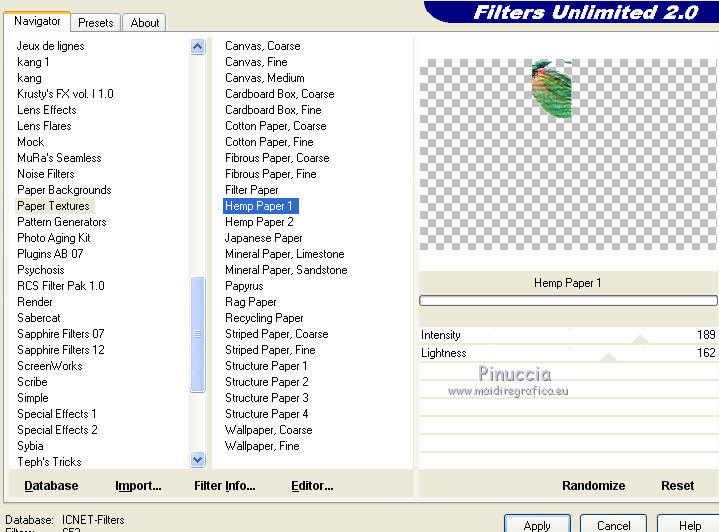
34. Livelli>Unisci>Unisci giù.
35. Effetti>Plugins>Alien Skin Eye Candy 5 Impact - Perspective Shadow.
Seleziona il preset harmishadow2 e cambia Shadow Color con il colore 2 
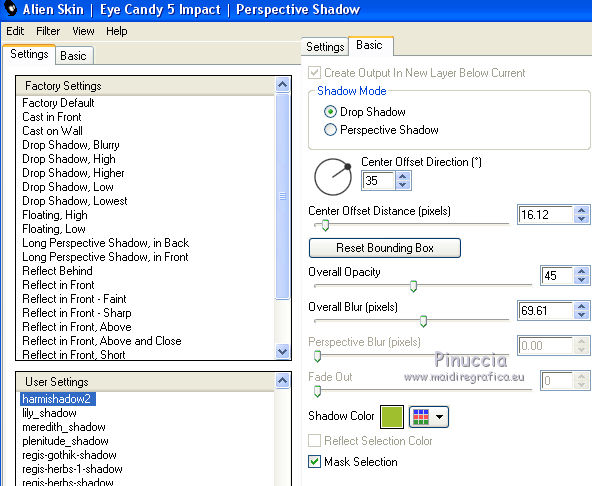
36. Attiva il livello inferiore.
Selezione>Carica/Salva selezione>Carica selezione da disco.
Cerca e carica la selezione hpkselectie99.
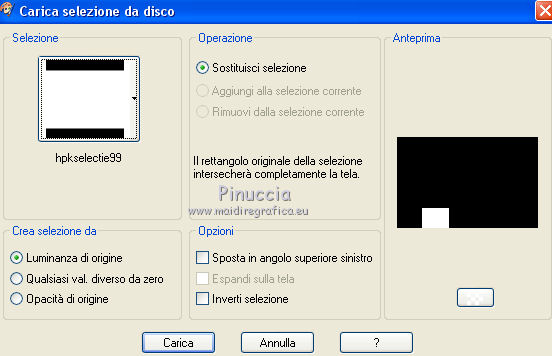
Selezione>Innalza selezione a livello.
Livelli>Disponi>Porta in alto.
Selezione>Deseleziona.
37. Effetti>Effetti geometrici>Inclina.
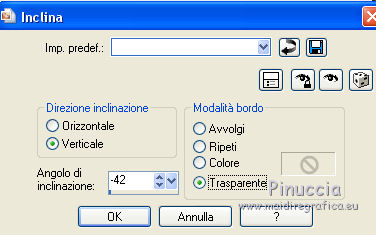
38. Effetti>Plugins>Alien Skin Eye Candy 5 Impact - Perspective Shadow - preset harmishadow2, colore 2.
39. Cambia la modalità di miscelatura di questo livello in Sovrapponi, o come preferisci
e abbassa l'opacità al 60%.
Effetti>Effetti di bordo>Aumenta.
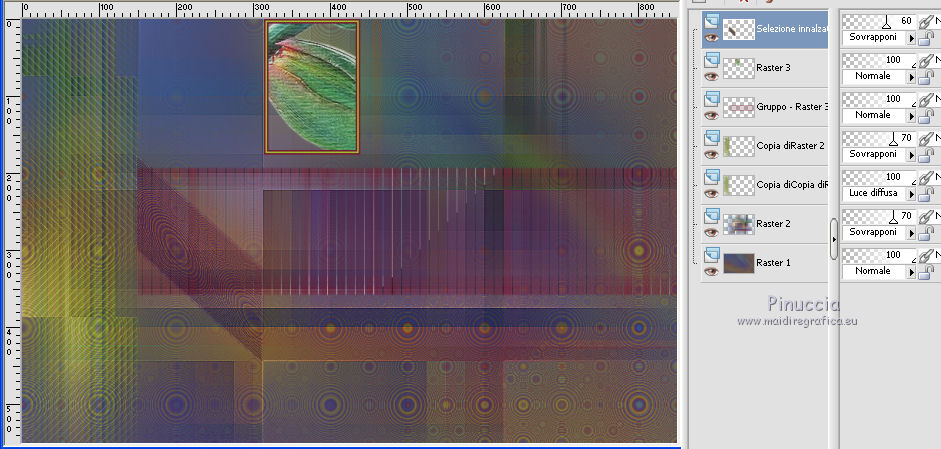
40. Livelli>Nuovo livello raster.
Selezione>Carica/Salva selezione>Carica selezione da disco.
Cerca e carica la selezione hpkselectie100.
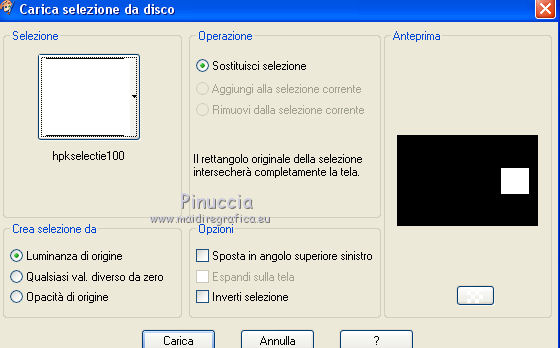
Riempi  la selezione con il colore 3 la selezione con il colore 3  . .
41. Selezione>Modifica>Contrai - 2 pixels.
Riempi  con il colore 2 con il colore 2  . .
42. Selezione>Modifica>Contrai - 2 pixels.
Riempi  con il colore 3 con il colore 3  . .
43. Selezione>Modifica>Contrai - 2 pixels.
Premi sulla tastiera il tasto CANC.
44. Modifica>Incolla come nuovo livello (il tube Gabry-fiori71-17 è sempre in memoria).
Posiziona  il tube sulla selezione. il tube sulla selezione.
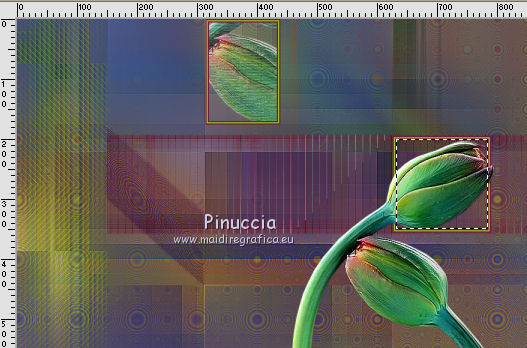
45. Selezione>Inverti.
Premi sulla tastiera il tasto CANC.
Selezione>Deseleziona.
Abbassa l'opacità di questo livello al 70%.
46. Effetti>Effetti di trama>Veneziana, con un colore a scelta tra i 4 della paletta
per me colore 1 

47. Ripeti Effetti>Effetti di trama>Veneziana, con lo stesso colore, ma con questi settaggi.

48. Effetti>Effetti di bordo>Aumenta.
Livelli>Unisci>Unisci giù.
49. Effetti>Plugins>Alien Skin Eye Candy 5 Impact - Perspective Shadow - harmishadow2 - colore 2.
50. Attiva il livello inferiore.
Livelli>Duplica.
51. Effetti>Plugins>Mura's Meister - Perspective Tiling.

52. Effetti>Effetti 3D>Sfalsa ombra, colore 2.
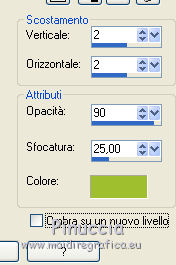
53. Livelli>Disponi>Porta in alto.
54. Modifica>Incolla come nuovo livello (il tube Gabry-fiori71-17 è sempre in memoria).
Immagine>Ridimensiona, 3 volte all'80%, tutti i livelli non selezionato.
Spostalo  tra i rettangoli e sul bordo del filtro Mura. tra i rettangoli e sul bordo del filtro Mura.
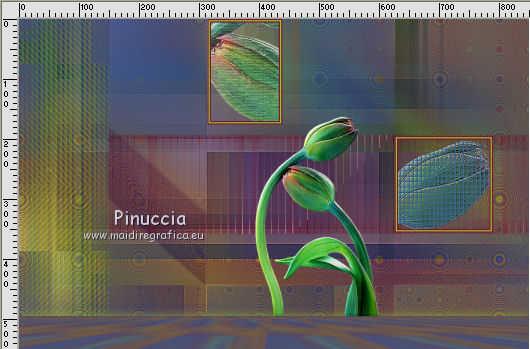
55. Effetti>Plugins>Alien Skin Eye Candy 5 Impact - Perspective Shadow - harmishadow2 - colore 2
56. Attiva nuovamente il tube TubeNaraPampla1559 e vai a Modifica>Copia.
Torna al tuo lavoro e vai a Modifica>Incolla come nuovo livello.
Immagine>Rifletti.
57. Immagine>Ridimensiona, 2 volte all'80%, tutti i livelli non selezionato.
Sposta  il tube a sinistra. il tube a sinistra.
58. Livelli>Duplica.
Regola>Sfocatura>Sfocatura gaussiana - raggio 25.

59. Cambia la modalità di miscelatura di questo livello in Filtra.
60. Effetti>Effetti di trama>Veneziana - colore 2 (o come preferisci).

61. Effetti>Effetti di bordo>Aumenta.
Livelli>Disponi>Sposta giù.
62. Attiva il livello superiore.
Effetti>Plugins>Alien Skin Eye Candy 5 Impact - Perspective Shadow - harmishadow2 - colore 2
63. Immagine>Aggiungi bordatura, 2 pixels, simmetriche, colore 2  . .
Immagine>Aggiungi bordatura, 15 pixels, simmetriche, colore 1  . .
Immagine>Aggiungi bordatura, 2 pixels, simmetriche, colore 2  . .
64. Attiva lo strumento Bacchetta magica  , sfumatura e tolleranza 0, , sfumatura e tolleranza 0,
e clicca nel bordo da 15 pixels per selezionarlo.
65. Effetti>Plugins>Graphics Plus - Cross Shadow, con i settaggi standard.

Selezione>Deseleziona.
66. Scrivi un testo e applica un Effetto Sfalsa con due colori a scelta.
Per il mio esempio ho scritto il testo con il colore 2 
e ho applicato 2 volte l'Effetto Sfalsa ombra con i colori 1 e 3.
 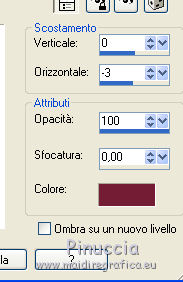
67. Firma il tuo lavoro su un nuovo livello.
Livelli>Unisci>Unisci tutto e salva in formato jpg.
Il tube di questo esempio è di Thafs


Se hai problemi o dubbi, o trovi un link non funzionante, o se vuoi mandarmi la tua versione, scrivimi.
2 luglio 2017
|
